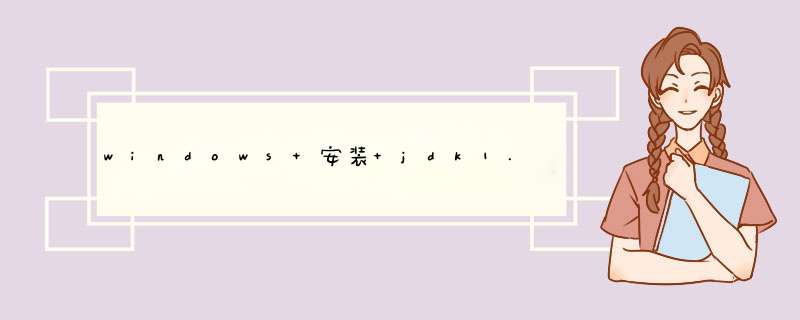
链接:https://pan.baidu.com/s/1ai84WJNlmwG8jDRwph5OMQ
提取码:99so
官网地址:https://www.oracle.com/java/technologies/downloads/#java8-windows
1、双击jdk1.8安装包就可以了,切记“安装目录”,接下来就是配置环境变量了。
2、右击 此电脑--属性--高级系统设置--环境变量,进入此界面后发现有用户变量和系统变量,个人认为都可以在系统变量 *** 作。
3、配置JAVA_HOME:在系统变量选择 新建,输入如下:
JAVA_HOME
C:\Program Files\Java\jdk1.8.0_162
4、配置搞定classpath:在系统变量中选择 新建,输入如下:
classpath
.%JAVA_HOME%\lib
5、在系统变量中找的Path(没有的话就自己新建,一般都有),对其进行修改如下:(分别点击新建,添加那两栏)
%JAVA_HOME%\bin
%JAVA_HOME%\jre\bin
直接点击安装即可。
电脑:WIN10
系统:ISO
软件:jdk安装包
1、下载好jdk安装程序, 双击下载的exe文件,开始安装。如下图,点击下一步。
2、选择jdk的安装目录,建议大家就算不使用默认路径,建议也放在C盘,纯英文的目录下。
3、直接点击下一步,出现下图的告警信息,直接点“确定”,继续。
4、d出个窗口,还要选择文件夹,不是安装程序出问题了,仔细一下,安装的不是jdk,是jre,jre是用于运行时的包,是jdk的一部分,所以继续安装,点击下一步。
5、d窗告诉已成功安装。如下图。
6、接下来配置环境变量,在桌面右击“计算机”图标,选择“属性”。
7、点击高级系统设置,在“高级”选项卡,点击下方“环境变量”按钮,如下图选择新建。
8、输入变量名:JAVA_HOME, 输入变量值:C:\Program Files\Java\jdk1.8.0_221 ,变量值为第3步中选择的安装路径,选择Path变量,选择编辑,如下图。
9、选择新建,如下图。
10、最后输入: %JAVA_HOME%\bin,如下图,然后保存。
1、首先下载JDK1.8(多少版本自己决定),将.exe文件下载到D:jdk1.8下面。
2、双击运行exe文件。
3、基本都可以直接点击下一步,等到了下图选JDK安装地址:(我选择放在D:jdk1.8下)
4、继续点击下一步,安装jre,我选择将jre放在D:jdk1.8\64JRE下(64JRE是自己创建的文件夹)。
5、接着一直点击下一步,就可以完成安装了。但是安装完后离成功还差一步,就是要在电脑上配置3个环境变量才能真正使用,进入系统的环境变量。
6、配置变量一 JAVA_HOME(JDK安装的所在位置)。
7、配置变量二 PATH(指向JDK安装路径下的bin目录)。
8、配置环境变量三:CLASSPATH(库lib所在路径)。
9、这样就完成了所有的配置,应该很简单吧,那么接下来需要测试配置是否成功:在运行框中输入cmd。
10、于是有如下界面,在如下界面中输入java-version,如果显示如下说明就成功了。
欢迎分享,转载请注明来源:内存溢出

 微信扫一扫
微信扫一扫
 支付宝扫一扫
支付宝扫一扫
评论列表(0条)